5 Cara Mudah Memperbaiki Masalah Tidak Merakam VLC
Ingin merakam video dengan pemain media VLC tetapi dapatkan VLC tidak merakam masalah?
VLC adalah salah satu pemain media yang paling popular yang membolehkan anda memainkan fail video dan audio di komputer anda. Sebagai pemain serba boleh, VLC juga membawa ciri hebat lain termasuk rakaman. VLC membolehkan anda menangkap kandungan skrin komputer anda dan memuat turun filem dan muzik dalam talian.

Walau bagaimanapun, anda dapat melihat banyak pengguna mengadu tentang VLC tidak merakam masalah di internet. Contohnya, Butang rakaman VLC tidak berfungsi dan VLC tidak merakam video audio sahaja. Panduan ini akan berkongsi 5 penyelesaian berkesan untuk membantu anda menangani masalah rakaman VLC.

- Bahagian 1. Mulakan semula Komputer dan VLC untuk Memperbaiki Rakaman Bukan VLC
- Bahagian 2. Sesuaikan Tetapan Audio VLC untuk Memperbaiki Rakaman Bukan VLC
- Bahagian 3. Kemas kini VLC ke Versi Terbaru untuk Memperbaiki Rakaman Bukan VLC
- Bahagian 4. Lumpuhkan Pecutan Video untuk Memperbaiki Rakaman VLC
- Bahagian 5. Dapatkan Alternatif Rakaman VLC untuk Memperbaiki Rakaman Bukan VLC
- Bahagian 6. Soalan Lazim VLC Tidak Merakam
Bahagian 1. Mulakan semula Komputer dan VLC untuk Memperbaiki Rakaman Bukan VLC
Masalah tidak merakam VLC mungkin disebabkan oleh banyak sebab. Dalam beberapa kes, apabila rakaman dan transkoding rusak yang sedang menunggu penyelesaian untuk diperbaiki, anda akan menghadapi situasi tidak merakam VLC. Atau anda mempunyai tetapan audio yang salah, VLC tidak akan merakam video tetapi hanya audio. Dari bahagian ini, kami akan berkongsi beberapa kaedah berkesan untuk membantu anda menyelesaikan masalah rakaman VLC.
Pertama, anda boleh memilih untuk memulakan semula komputer dan VLC untuk menyelesaikan masalahnya. Anda harus tahu bahawa; memulakan semula adalah kaedah yang mudah dan berkesan untuk menyelesaikan pelbagai masalah. Selepas anda menghidupkan semula komputer anda dan menghidupkan semula pemain media VLC, anda boleh melakukan rakaman sekali lagi untuk memeriksa sama ada VLC dapat merakam video dan audio secara normal.
Bahagian 2. Sesuaikan Tetapan Audio VLC untuk Memperbaiki VLC Tidak Merakam Video Sahaja Audio
Sekiranya VLC tidak merakam video tetapi hanya menangkap trek audio, anda harus memeriksa tetapan audio VLC di Preferences.
Langkah 1. Buka VLC di komputer anda dan klik Alat. Kemudian pilih Keutamaan pilihan.
Langkah 2. Apabila anda memasuki tetingkap Pilihan utama, anda boleh mengklik Audio tab untuk menuju ke Tetapan Audio.
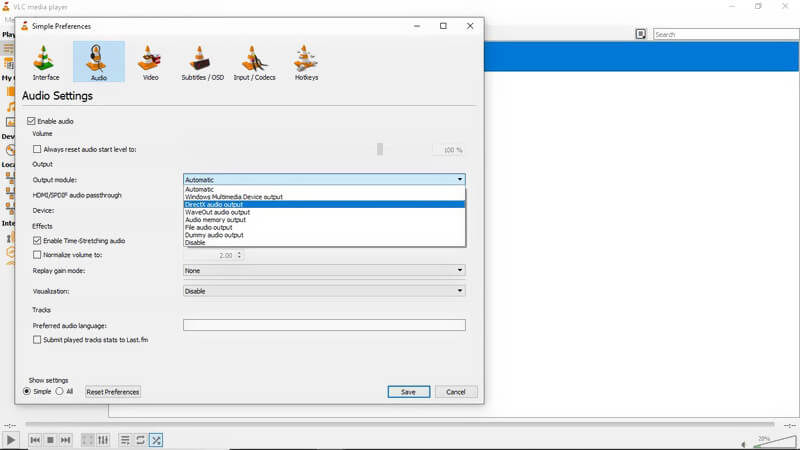
Langkah 3. Sekarang anda perlu memastikannya Dayakan audio kotak dicentang. Kemudian anda boleh terus memilih Output audio Directx pilihan dalam senarai juntai bawah output. Dengan melakukannya, anda dapat menetapkan tetapan audio anda ke keadaan normal. Selepas itu, anda boleh memulakan semula VLC anda dan cuba merakam lagi.
Bahagian 3. Kemas kini VLC ke Versi Terbaru untuk Memperbaiki Masalah Tidak Merakam VLC
Sekiranya ciri rakaman VLC anda masih tidak dapat berfungsi dengan baik, anda boleh memilih untuk mengemas kini VLC ke versi terbarunya. Beberapa versi lama VLC cenderung rentan terhadap gangguan. Itu boleh menyebabkan VLC tidak merakam video hanya audio, atau VLC tidak dapat menyimpan dan mengeluarkan video yang dirakam.
Langkah 1. Untuk mengemas kini VLC ke versi terbaru, anda boleh membuka VLC dan kemudian klik Tolonglah pada bar menu atas. Dari senarai juntai bawah, pilih Menyemak kemas kini pilihan.
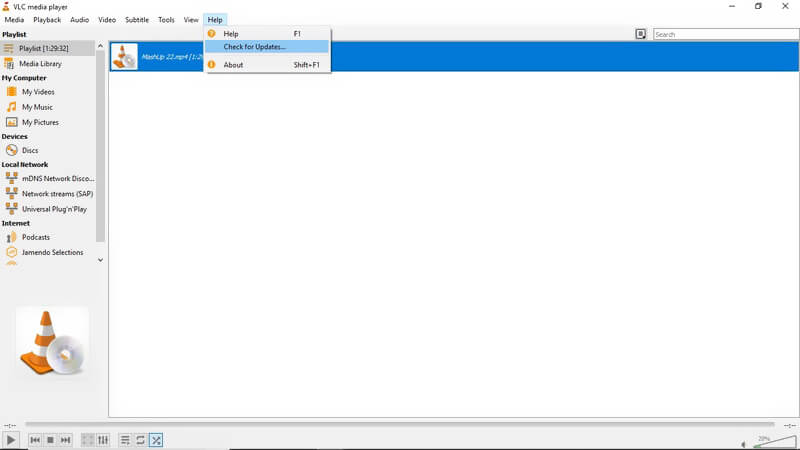
Langkah 2. Sekiranya terdapat versi pengemaskinian VLC yang tersedia, anda boleh mengklik Ya dan kemudian Pasang untuk menggantikan VLC lama anda dengan versi baru.

Setelah anda mendapat versi VLC terbaru di komputer anda, anda boleh menjalankannya dan memeriksa apakah rakaman yang tidak merakam pada masalah VLC diselesaikan.
Kaedah ini juga menerapkan isu bahawa VLC tidak dapat memainkan fail DVD di komputer.
Bahagian 4. Lumpuhkan Pecutan Video untuk Memperbaiki Rakaman VLC
Sekiranya anda gagal merakam video dengan VLC, anda juga dapat memilih untuk mematikan pecutan video sebelum rakaman.
Untuk melumpuhkan pecutan video pada VLC, anda boleh mengklik Alat pada bar menu atas. Kemudian pilih Keutamaan pilihan dari senarai juntai bawah. Apabila anda memasuki tetingkap utama pilihan VLC, anda boleh memilih Video dan kemudian nyahtandakan Output video dipercepat (Overlay) pilihan.
Bahagian 5. Dapatkan Alternatif Rakaman VLC untuk Memperbaiki Rakaman Bukan VLC
Sebenarnya, anda boleh memilih alat rakaman profesional untuk menggantikan ciri rakaman VLC. Di sini kami sangat mengesyorkan perakam video dan audio yang kuat, Perakam Skrin untuk membantu anda menangkap sebarang aktiviti yang berlaku di komputer anda.
![]() Alternatif Rakaman VLC Terbaik
Alternatif Rakaman VLC Terbaik
- Rakam sebarang kandungan video dan audio pada Windows 10/8/7 PC dan Mac.
- Tangkap skrin komputer / kamera web, rakam audio dan ambil tangkapan skrin.
- Merakam video dalam talian, permainan 2D / 3D, kamera web, panggilan video / audio, muzik dan banyak lagi.
- Ciri penyuntingan yang kuat dan output video yang ditangkap dalam format video / audio yang popular.

Langkah 1. Muat turun percuma, pasang dan jalankan alternatif rakaman VLC ini di komputer anda.

Langkah 2. Ia membawa rakaman video, rakaman audio dan ciri tangkapan skrin. Sekiranya anda ingin merakam video, anda boleh memilih Perakam video ciri. Ini membolehkan anda merakam video apa pun dengan seluruh layar atau kawasan tersuai. Lebih-lebih lagi, ia dapat menangkap suara dari Sistem Suara dan Mikrofon.

Langkah 3. Apabila anda ingin merakam sesuatu yang dipaparkan di skrin komputer anda, anda hanya boleh mengklik REC butang untuk memulakan proses rakaman. Setelah merakam, anda mengedit video yang ditangkap dengan mudah. Video yang dirakam dapat disimpan dalam format video yang popular seperti MP4, MOV, FLV, AVI, dan banyak lagi.
Bahagian 6. Soalan Lazim VLC Tidak Merakam
Soalan 1. Di manakah rakaman VLC disimpan?
Video VLC yang ditangkap akan disimpan ke C: / Pengguna /
Soalan 2. Format apa yang direkodkan oleh VLC?
VLC akan menyimpan fail rakaman dalam format AVI secara lalai. Tetapi anda juga boleh mengubah format output menjadi MP4, MKV, MOV, TS, WAV, WebM, OGG, MPEG, dan lain-lain berdasarkan keperluan anda.
Soalan 3. Bagaimana saya dapat mengetahui sama ada VLC sedang merakam?
Semasa VLC merakam, anda dapat melihat butang rakaman berubah keadaan semasa proses rakaman.
Soalan 4. Adakah Windows 10 mempunyai perakam skrin terbina dalam?
Windows 10 memang mempunyai alat rakaman skrin bawaan yang disebut Xbox Game Bar. Ia dirancang terutamanya untuk tangkap permainan anda. Anda boleh menggunakannya untuk merakam video dan audio di PC anda.
Kesimpulannya
VLC tidak merakam atau VLC tidak merakam video audio sahaja? Anda boleh mendapatkan 5 kaedah mudah untuk menyelesaikan masalah dalam catatan ini. Sekiranya anda masih mempunyai pertanyaan mengenai masalah rakaman VLC, anda boleh meninggalkan mesej kepada kami atau terus menghubungi kami.

